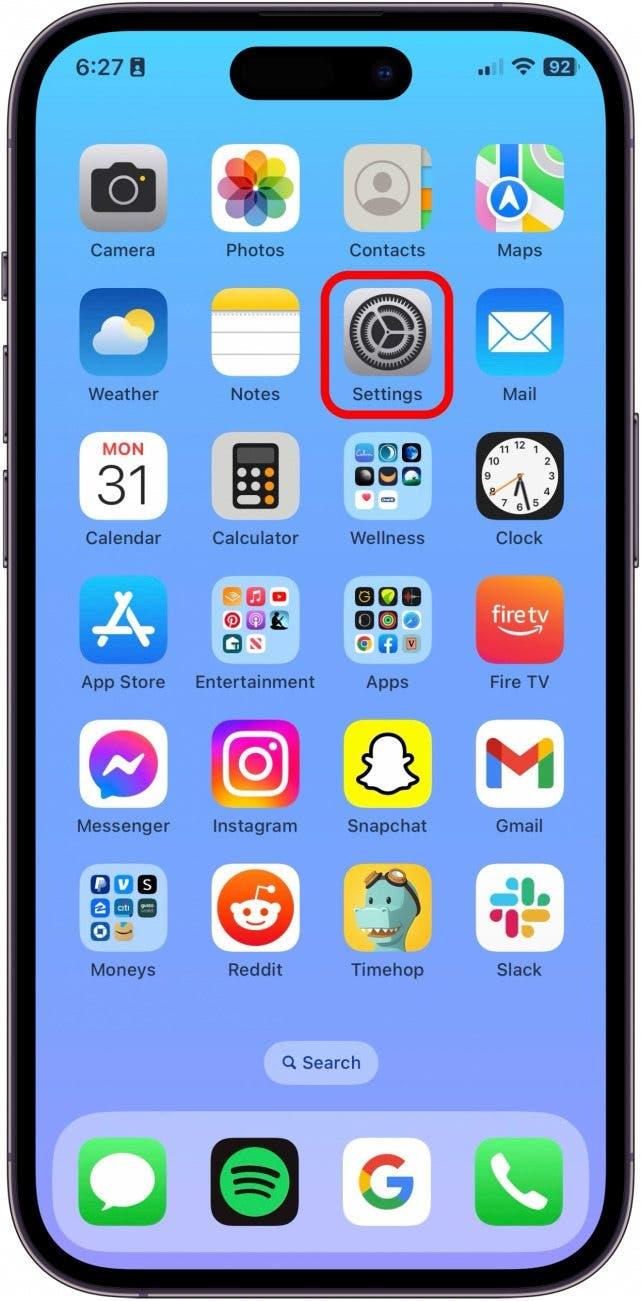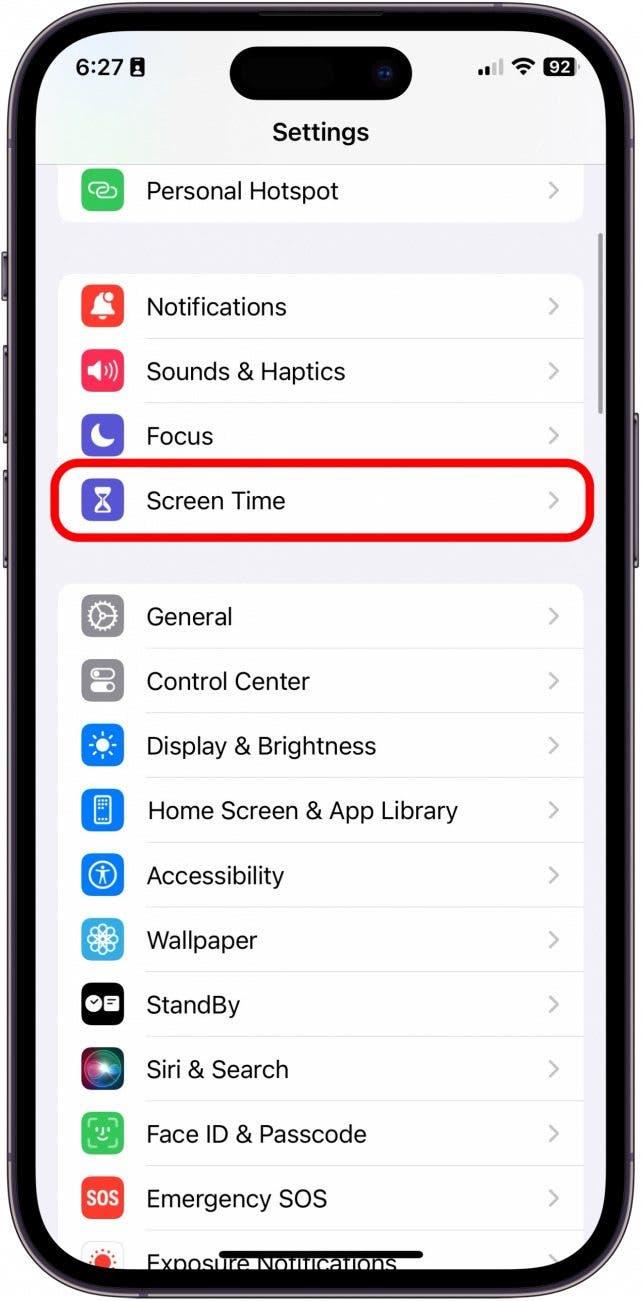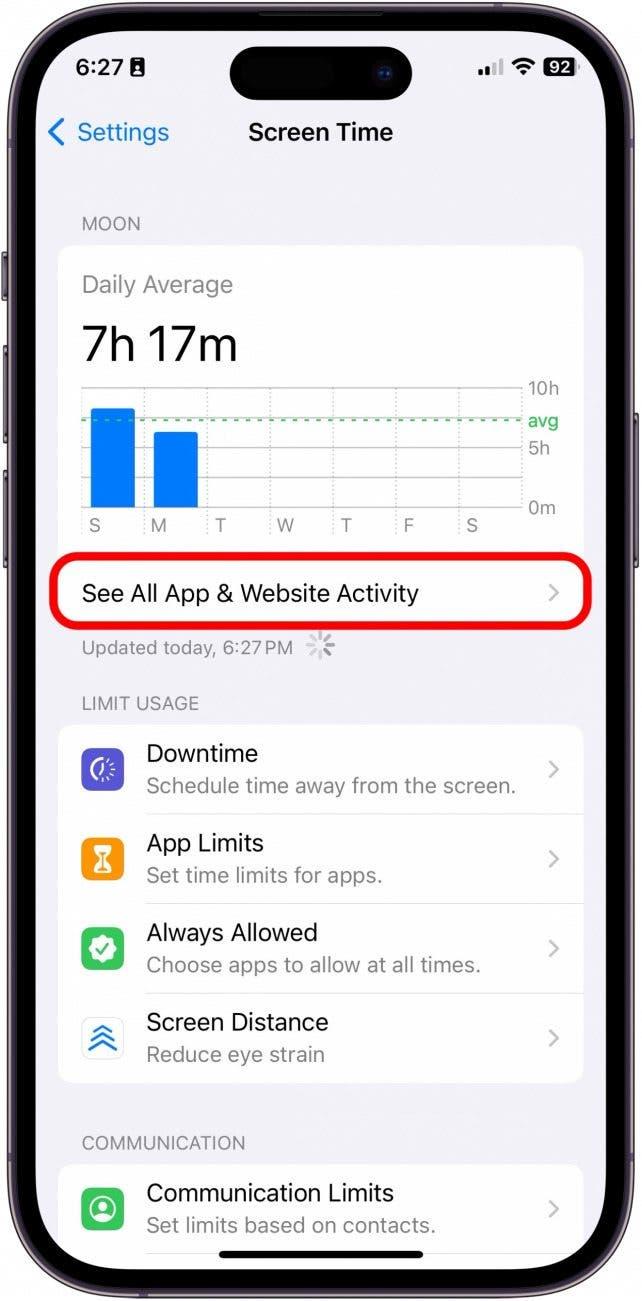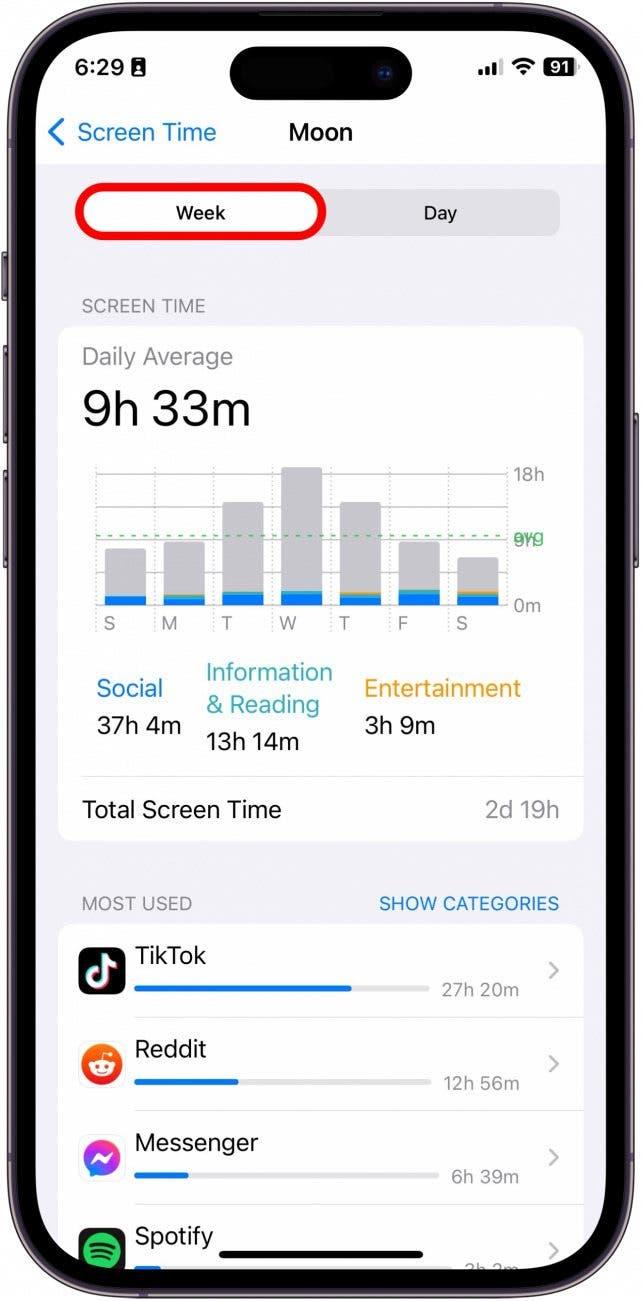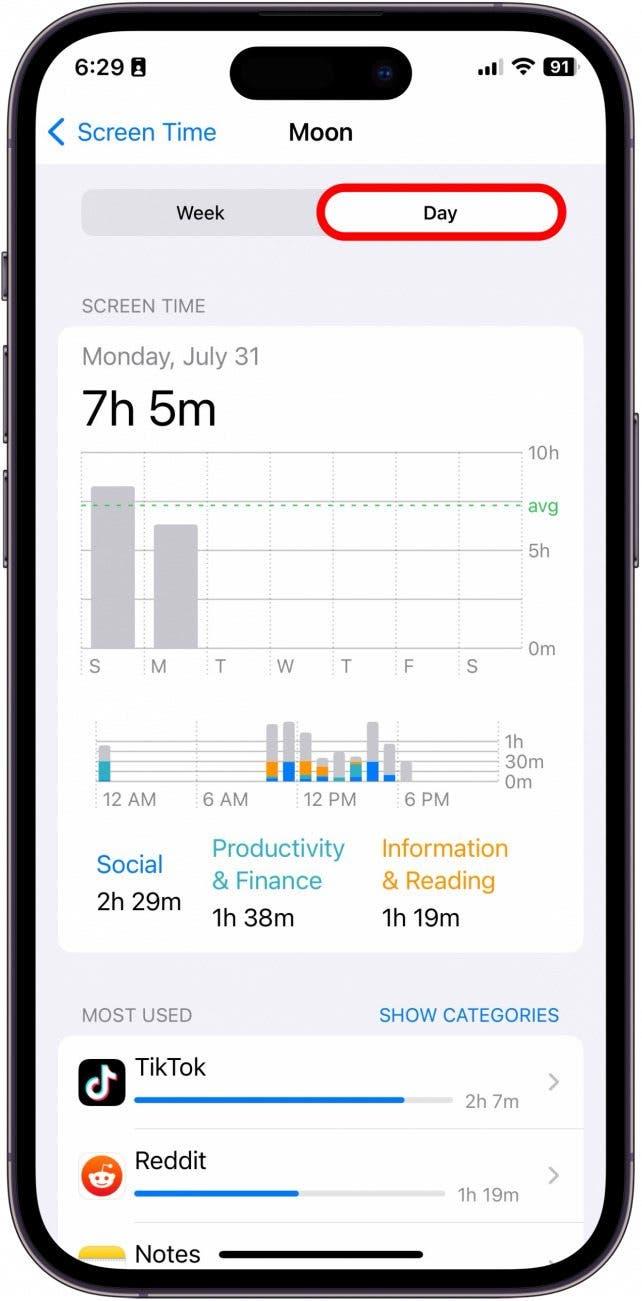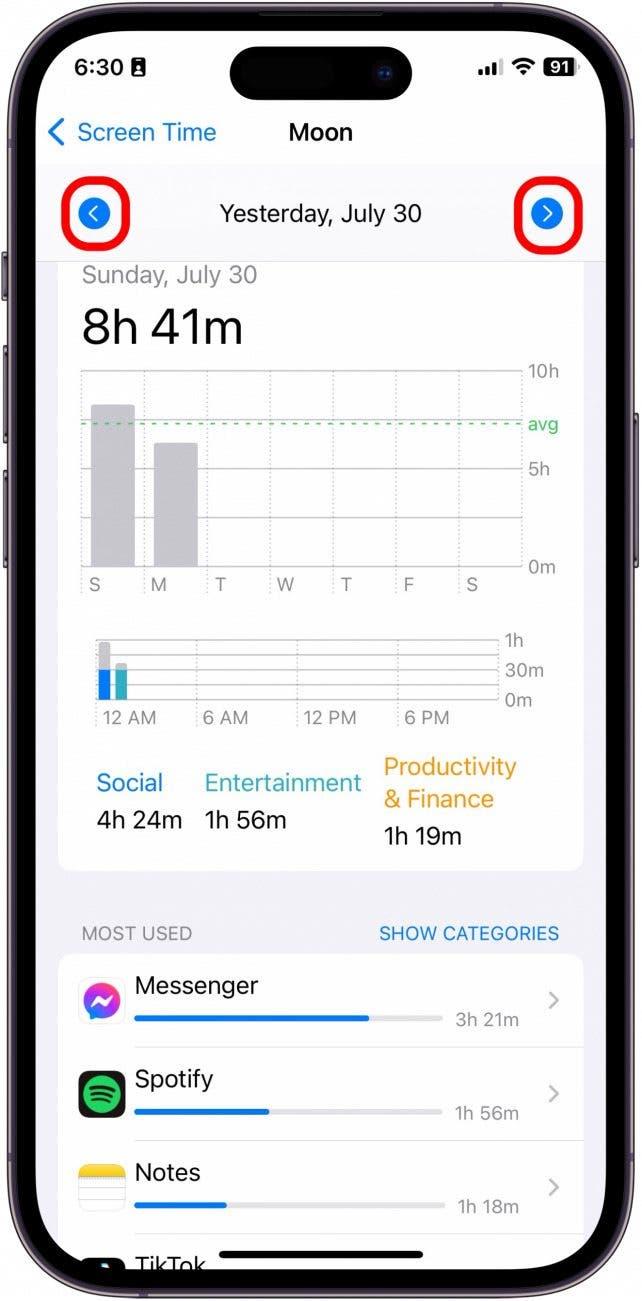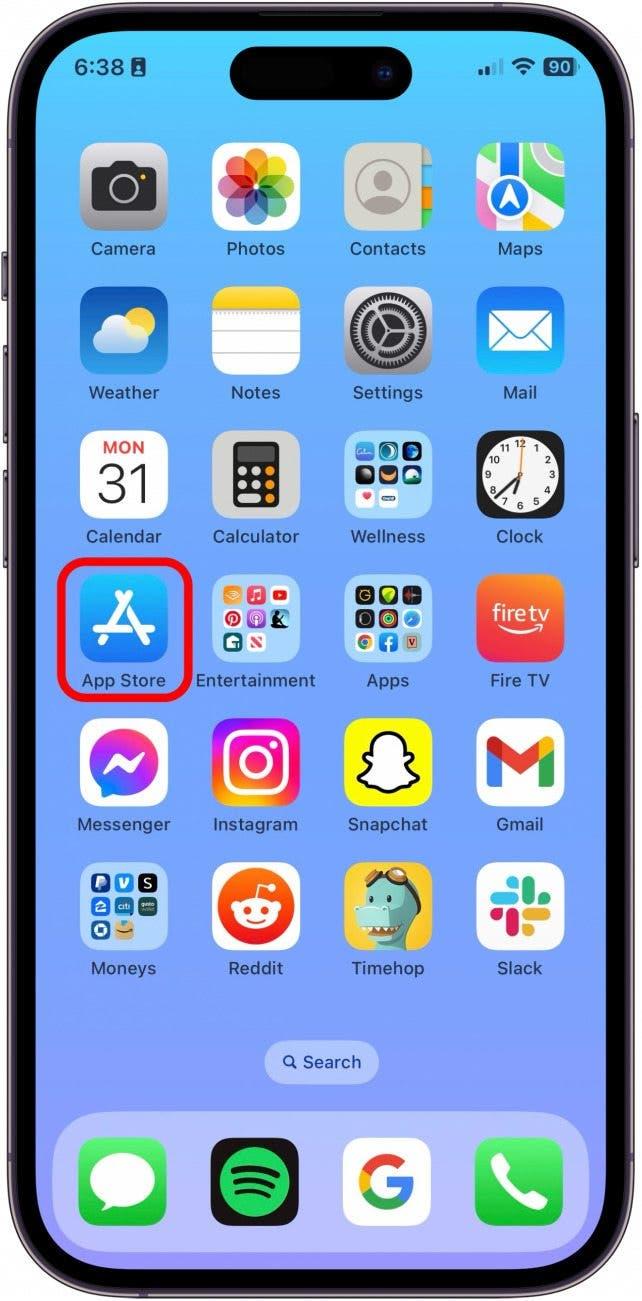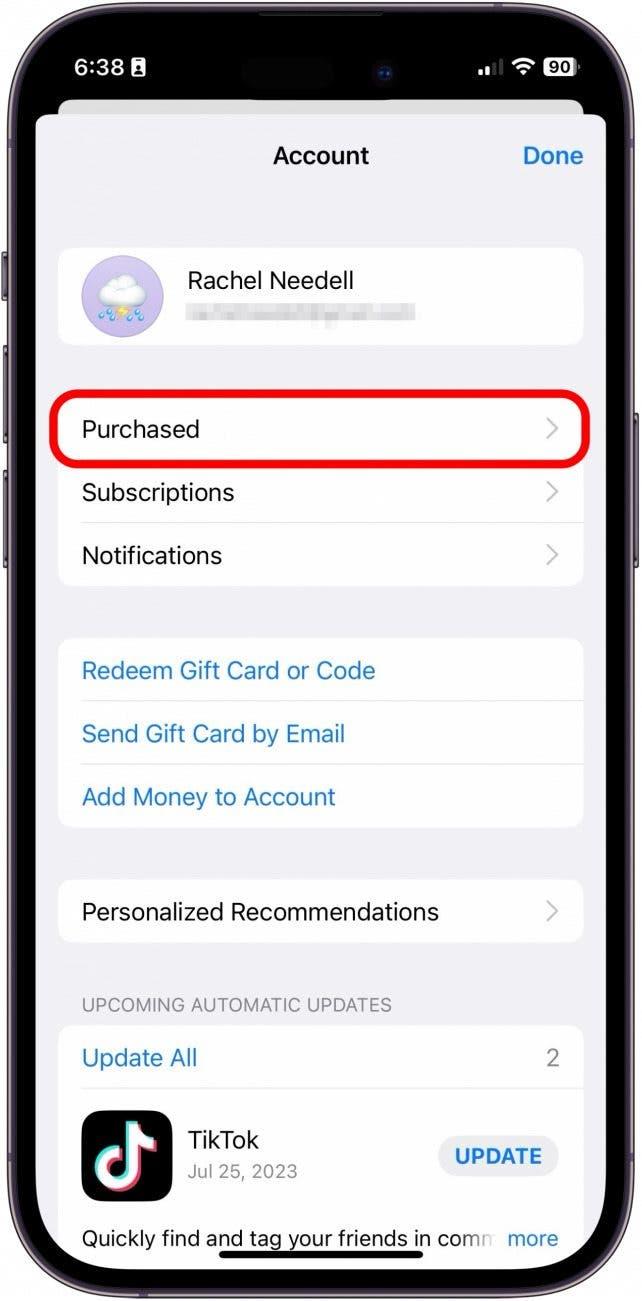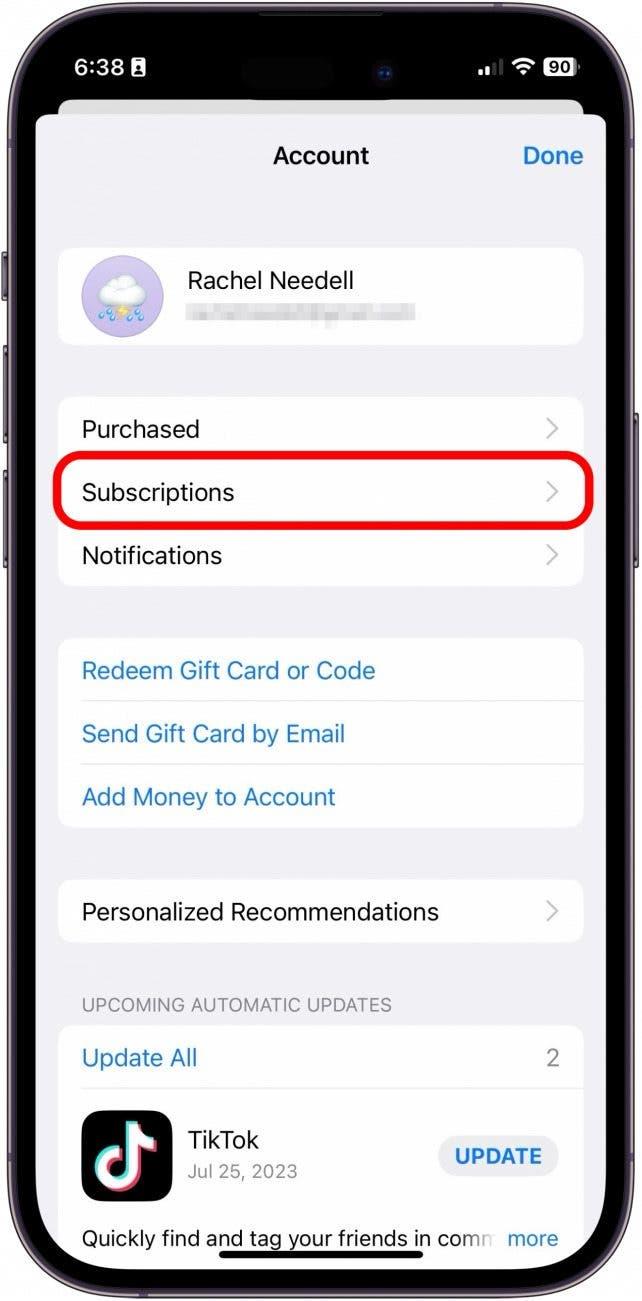Als u geïnteresseerd bent in de recente activiteit die op uw iPhone heeft plaatsgevonden, zoals uw Apple aankoopgeschiedenis, safari browsegeschiedenis of uw Screen Time gegevens, zijn er een paar verschillende manieren om dit te controleren. Wij gaan de beste manieren na om recente activiteit op uw iPhone te bekijken.
Hoe het activiteitenlogboek van uw iPhone controleren in de Screen Time instellingen
De eerste manier om de activiteit op uw iPhone te bekijken, is door uw Screen Time-gegevens te controleren. Dit geeft u tot een maand aan relevante gegevens die laten zien welke apps het meest gebruikt worden. Als u tips over het gebruik van uw iPhone leuk vindt, meld u dan aan voor onze gratis Tip van de Dag!
- Open op uw iPhone Instellingen.

- Tik op Schermtijd. Als dit de eerste keer is dat u uw Screen Time-gegevens bekijkt, wordt u gevraagd of u App & Website Activity wilt inschakelen. Selecteer de optie die voor u het beste werkt om verder te gaan.

- Tik op Bekijk alle activiteiten van apps & websites.

- Tik op Week om de wekelijkse gegevens te bekijken.

- Tik op Dag om de gegevens per dag te bekijken.

- Tik op de pijlen om tot een maand aan gegevens te navigeren.

- Tik op Toon categorieën om het app-gebruik per categorie te bekijken.

De aankoopgeschiedenis van Apple bekijken
Als u de recente aankoopactiviteit wilt controleren, kunt u al uw recente aankopen in de App Store bekijken door de onderstaande stappen te volgen.
 Ontdek de verborgen functies van uw iPhone Ontvang elke dag één tip (met schermafbeeldingen en duidelijke instructies) zodat u uw iPhone in slechts één minuut per dag onder de knie krijgt.
Ontdek de verborgen functies van uw iPhone Ontvang elke dag één tip (met schermafbeeldingen en duidelijke instructies) zodat u uw iPhone in slechts één minuut per dag onder de knie krijgt.
- Open de App Store op uw iPhone.

- Tik op uw profielfoto.

- Tik op Gekocht om alle apps weer te geven die ooit van dat iCloud-account zijn gekocht of gedownload.

- Tik op Abonnementen om de abonnementen weer te geven waarop u geabonneerd bent.

FAQ:
- Hoe houdt u de activiteit op een iPhone bij? Het bijhouden van dagelijkse activiteit is een functie die zich in de app Fitness bevindt.Wanneer u uw iPhone draagt, houden bewegingssensoren uw stappen bij.Met de Fitness app kunt u uw dagelijkse beweging en activiteit bijhouden, een bewegingsdoel instellen en de gegevenstrends in de loop van de tijd bekijken.
- Hoe controleer ik datalogs op mijn iPhone? Om de op uw iPhone gelogde gegevens over uw apps te bekijken, gaat u naar de opslaginstellingen van uw iPhone. Van daaruit kunt u al uw apps sorteren op de laatste datum waarop ze werden gebruikt.
- Kan ik de app geschiedenis op mijn iPhone zien? U kunt naar de App Store gaan en op uw foto in de hoek tikken om alle apps te bekijken die u hebt gekocht en waarop u zich hebt geabonneerd. Daarnaast kunt u naar de opslaginstellingen van uw iPhone gaan om apps te sorteren op datum waarop ze voor het laatst zijn geopend.
En zo controleert u al uw activiteitenlogboeken op uw iPhone om alle gegevens bij te houden die u maar wilt.